Windows: Не може да се свърже с определени уеб сайтове

Решете проблеми с вашия уеб браузър, който не се свързва с определени уебсайтове.
Може да получите съобщение, което изскача на определени уеб сайтове, когато използвате Microsoft IE, което казва „ Сертификатът за сигурност е изтекъл или все още не е валиден “. Опитайте тези стъпки, за да го разрешите.
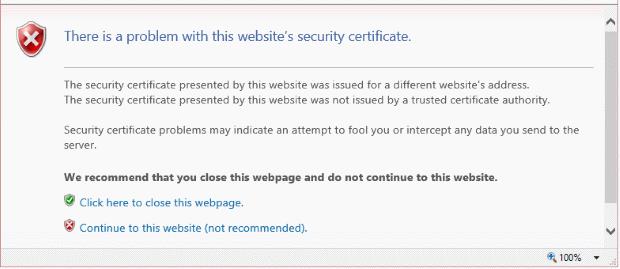
Ако времето продължава да включва вашия компютър, може да се нуждае от нова CMOS батерия. Обикновено можете сами да ги замените. Обикновено те са от същия тип батерия, както бихте използвали в часовник.
Уверете се, че знаете какво правите, преди да изпълните тези стъпки.
Изберете „ Продължи към този уебсайт (не се препоръчва) “, ако имате доверие на връзката с уебсайта.
Изберете областта на адресната лента, която казва „ Сертификатът е невалиден “.
Изберете „ Преглед на сертификати “.
Разходете се през съветника, за да инсталирате сертификата. Може да се наложи да прегледате ръчно, за да го поставите в „ Доверени коренни сертифициращи органи “.
Решете проблеми с вашия уеб браузър, който не се свързва с определени уебсайтове.
Microsoft Internet Explorer може да показва PDF файлове в браузъра. Направете промяна с помощта на този урок, ако вместо това искате PDF файловете да се отварят в Adobe Reader.
Предотвратете показването на често срещано съобщение в Microsoft Internet Explorer, когато посещавате доверени сайтове.
Разрешете дали сертификатът за сигурност е изтекъл или все още не е валиден за грешки в Microsoft Internet Explorer.
Деактивирането на плъгини в Microsoft Internet Explorer може да реши често срещан проблем със сривове при стартиране. Този урок ви показва стъпките, които трябва да предприемете.
Активирайте или деактивирайте разширенията на Microsoft Internet Explorer, като използвате тази настройка на IE, настройка на групови правила или хак на системния регистър.
Как да направите URL адрес на уебсайт отворен с помощта на конкретен браузър, който не е зададен по подразбиране.
Научете как да поправите кода за грешка на OneDrive 0x8004de88, за да можете отново да използвате вашето облачно хранилище.
Намерете тук подробни инструкции за промяна на User Agent String в браузъра Apple Safari за MacOS.
Често ли получавате грешката „Съжаляваме, не можахме да се свържем с вас“ в MS Teams? Опитайте тези съвети за отстраняване на проблеми, за да се отървете от този проблем сега!
В момента не е възможно да се деактивират анонимни въпроси в събитията на живо в Microsoft Teams. Дори регистрираните потребители могат да задават анонимни въпроси.
Ако LastPass не успее да се свърже с своите сървъри, изчистете локалния кеш, актуализирайте мениджъра на пароли и деактивирайте разширенията на браузъра си.
Spotify може да бъде досадно, ако се отваря автоматично всеки път, когато стартирате компютъра си. Деактивирайте автоматичното стартиране, като следвате тези стъпки.
За много потребители, актуализацията 24H2 прекратява автоматичния HDR. Тази ръководство обяснява как можете да решите този проблем.
Трябва ли да планирате повтарящи се срещи в MS Teams с едни и същи участници? Научете как да настроите повтаряща се среща в Teams.
Ние ви показваме как да промените цвета на маркирането за текст и текстови полета в Adobe Reader с това ръководство стъпка по стъпка.
Чудите се как да интегрирате ChatGPT в Microsoft Word? Това ръководство показва точно как да го направите с добавката ChatGPT за Word в 3 лесни стъпки.














